
Cuprins:
- Autor John Day [email protected].
- Public 2024-01-30 11:42.
- Modificat ultima dată 2025-01-23 15:04.

Flex Rest este un produs care își propune să scadă efectele unui stil de viață sedentar care adesea vine cu un loc de muncă pe birou. Este format dintr-o pernă și un suport pentru laptop. Perna este așezată pe scaun și acționează ca un senzor de presiune care simte ori de câte ori utilizatorul se așează. Când utilizatorul nu s-a mișcat timp de 55 de minute, motorul din suportul laptopului este declanșat și suportul pentru mâini începe să se miște. Aceasta îi amintește utilizatorului că trebuie să se ridice și să se miște câteva minute înainte de a continua să lucreze.
Material de care veți avea nevoie
Pentru perna sensibila la presiune
- O pernă de 33cmØx1cm (sau creați una singură)
- Velostat 10cmx2.5cm
- 9cmx2cm bandă de cupru
- 4 fire electrice
- Sursă baterie 5 V
Pentru suportul pentru laptop
- Placaj de 1,2 mm 4 mm grosime
- Un liant de carton
- Țesătură de Alcantara de 1,5 mp sau orice altă țesătură la alegere
- Umplutură moale (am folosit 50g bumbac)
- Doi cilindri Ø8 mm 5 cm lungime
Electronică
- Rev. Arduino Wifi
- 2 corzi
- Placă de nod MCU WiFi
- USB A - USB C
- USB A - Micro USB
- Servo FITEC FS5106R cu capacitate de 5 kg
Software
- IDE Arduino
- Adobe Illustrator
Instrumente
- Cutter cu laser
- Rigla
- Mașină de văzut
- Mașină de cusut
- Calculator
Pasul 1: Proiectarea și construcția plăcilor flexibile și a uneltelor

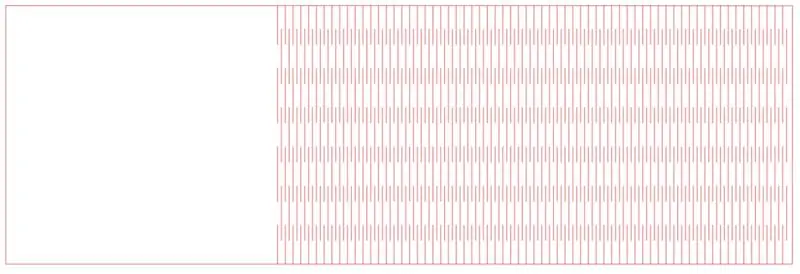
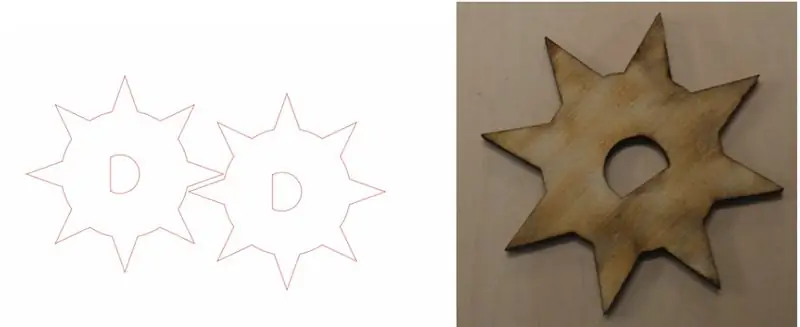
La sfârșitul acestui pas, ar fi trebuit să creați două piese flexibile din placaj, cinci trepte de viteză și trei rafturi. Primul aspect care trebuie luat în considerare este restul de palmă umflat și dezumflat al suportului pentru laptop. Acest lucru se face prin adăugarea unei proprietăți specifice de flex și întindere la un placaj de formă dreptunghiulară, folosind un tăietor cu laser. Prin utilizarea https://www.festi.info/boxes.py/, se pot genera diferite modele care cresc flexibilitatea și / sau întinderea placajului. Șablonul utilizat se numește șablon Shutterbox și poate fi găsit sub fila Cutii cu flex.
După cum se ilustrează în imaginea de mai sus, doar jumătate din placaj va fi gravat cu un model, în timp ce cealaltă jumătate trebuie să fie complet solidă.
Notă: Există o variantă de alternativă care ar putea fi implementată de ex. prin utilizarea compresoarelor de aer, a materialelor remodelabile (care pot fi ușor modificate cu ajutorul presiunii) și așa mai departe.
Angrenajele care vin împreună cu servo nu funcționează întotdeauna pentru utilizarea dorită. Cutterul cu laser este o modalitate excelentă de a proiecta și de a crea propriile unelte. Am construit două tipuri de roți dințate pe placaj de 4 mm grosime. Primul tip de angrenaj are margini ascuțite. Am construit două dintre acestea. Al doilea tip de unelte arată mai mult ca o cârmă, deoarece are margini dreptunghiulare. Am creat trei dintre acestea. Ambele modele pentru unelte au fost desenate în Adobe Illustrator.
Rafturile sunt atașate la flexul de placaj și sunt necesare pentru a lega mișcarea de la angrenaje. Modelul a fost desenat în Adobe Illustrator.
Pasul 2: Proiectarea și construcția suportului pentru laptop


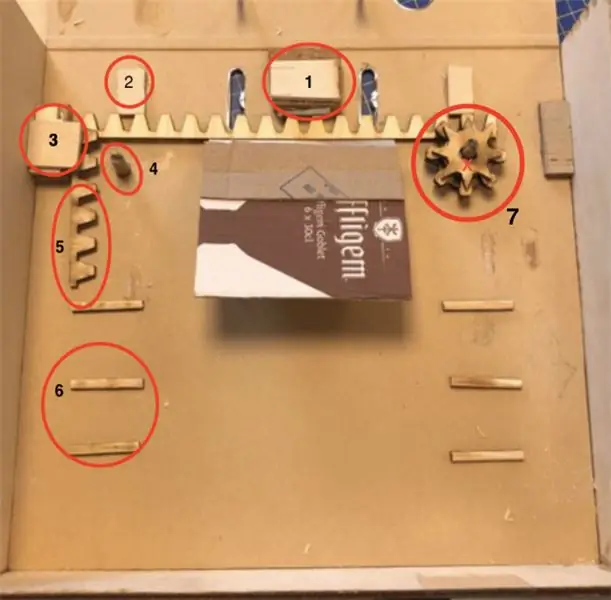

Începeți cu un liant obișnuit din carton pentru baza suportului pentru laptop. Următorul pas este tăierea cu laser a unei bucăți de placaj în trei dreptunghiuri care vor fi folosite ca panouri laterale de susținere pe laturile deschise ale liantului. Am folosit o înălțime de 6,5 cm pe marginea mai scurtă și 8,5 cm pe marginea superioară. După terminarea cadrului pentru carcasa laptopului, este timpul să asamblați toate lucrurile mai mici din interiorul carcasei.
În interiorul carcasei:
Interiorul cutiei va avea următoarele componente (ilustrate în imagine):
- Componentele 1 și 2 sunt bucăți dreptunghiulare de lemn plasate pentru a stabiliza și a limita mișcarea raftului. În plus, componenta 1 va acționa ca un substituent pentru servo cu un angrenaj care va muta rack-ul înainte și înapoi. Componentele 1 și 2 pot fi decupate cu ajutorul tăietorului laser sau manual cu ajutorul unui ferăstrău.
- Componenta 3 constă din trei bucăți de lemn dreptunghiulare așezate una peste cealaltă pentru a împiedica rasteaua (componenta 5) să se miște vertical.
- Componenta 4 este o bucată cilindrică de lemn care acționează ca un substituent pentru angrenaj (prezentat cu un angrenaj pe partea dreaptă). Este important să aveți o suprafață netedă cilindrică pentru a permite angrenajului să se miște liber cu o frecare minimă.
- Componenta 6 este formată din trei bucăți mici de lemn dreptunghiulare, distribuite uniform, pentru a minimiza fricțiunea și a permite flexului de placaj să se miște înainte și înapoi.
- Componenta 7, angrenajele, sunt în total trei. Acestea sunt realizate prin lipirea împreună a două unelte de tip diferit.
Notă: Asamblarea și plasarea acestor componente pot avea loc în orice ordine.
Ultimul pas este să atașați angrenajele la cilindri și să atașați rafturile la flexul de placaj și să atașați cutia.
Pasul 3: Realizarea unui senzor de presiune de la Velostat

- Tăiați velostatul într-o dimensiune adecvată. Tăiem un dreptunghi de 10x2,5 cm.
- Bandați banda de cupru pe ambele părți ale velostatului și asigurați-vă că banda este aproximativ în aceeași poziție pe ambele părți.
- Conectați un fir electric la banda de cupru de pe ambele părți și asigurați-vă că este suficient de lung.
- Conectați unul dintre fire la priza de 5V. Conectați celălalt la un rezistor și o intrare analogică la NodeMcu. Rezistența la rezistență poate varia de la caz la caz, dar la noi un rezistor de 4,7 kOhm a fost suficient de bun pentru a obține un rezultat. Conectați rezistorul la masă.
- Asigurați-vă că fiecare parte funcționează împreună executând codul arduino PressureSensor.ino
- Când a fost găsit rezistorul corect și totul funcționează, lipiți totul împreună.
Pasul 4: Efectuarea funcționării electronice
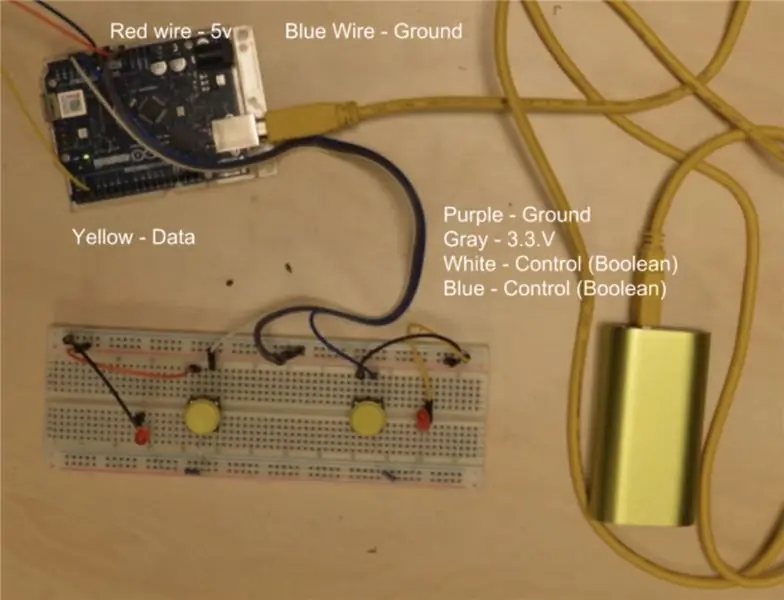
Electronica constă din placa Node MCU și Arduino WiFi rev2. Acestea au componente WiFi la bord, care permit o comunicare WiFi ușoară fără nicio electronică suplimentară. Cu toate acestea, aceste plăci trebuie să fie programate pentru a putea comunica prin WiFi. Am ales să lăsăm Node MCU să proceseze exclusiv intrarea analogică și să o convertească într-o valoare care ia adevărat sau fals. Adevărat indică faptul că senzorul de presiune și nodul MCU au înregistrat pe cineva așezat pe pernă și fals opusul. Arduino WiFi rev2 ar trebui apoi să primească booleanul și să controleze motorul în funcție de valoare, adică să trimită semnale de control către servo.
A fost scris programul de testare pentru controlul servo, numit Servo.ino. Programul de testare pentru a trimite date prin WiFi a fost scris numit Client.ino și Server.ino. Rețineți că Serverul este destinat Node MCU și ar trebui pornit complet (până când mesajul „Server Stared” este scris pe portul serial) înainte ca Clientul să fie rulat. În cele din urmă combinați programele pe placul dvs.
Cablurile roșii, albastre și galbene se conectează la servomotor. Panoul de control este folosit pentru a muta servo înapoi și înainte. Programul Servo.ino mută motorul pentru un timp specificat la fiecare apăsare a butonului.
Recomandat:
Flex Guess: 6 pași

Flex Guess: Bună tuturor, Zion Maynard și cu mine am proiectat și dezvoltat Flex Guess, care este un dispozitiv interactiv de reabilitare a mâinilor. Flex Guess poate fi utilizat potențial de terapeuții ocupaționali care tratează pacienții cu accident vascular cerebral sau pacienții cu complicații motorii
Flex Bot: 6 pași

Flex Bot: Folosiți acest instructabil pentru a realiza un șasiu robot cu tracțiune integrală care este controlat de mușchii Dvs
TextPlayBulb: REST activat PlayBulb folosind Raspberry Pi 3, BLE și Telegram: 3 pași

TextPlayBulb: REST activat PlayBulb folosind Raspberry Pi 3, BLE și Telegram: Acest instructable arată cum să vă conectați la o lampă LED Bluetooth PlayBulb Color folosind Python, o bibliotecă Raspberry Pi 3 și Bluetooth și să extindeți comenzile printr-un API REST pentru un scenariu IoT , și, ca și bouns, proiectul arată, de asemenea, cum să extindeți
Arduino Countdown W / Rest Button: 4 pași

Arduino Countdown W / Rest Button: Acest instructable vă va învăța cum să creați un temporizator cu numărătoare inversă utilizând un afișaj cu 4 cifre cu 7 segmente care poate fi resetat cu un buton. Am avut ideea de a face acest lucru, deoarece în timp ce cream afișajul cu 7 cifre cu 7 segmente din clasă, am vrut să creez ceva
Como Hacer Un Guante Con Sensores Flex Y Conexión Para Android: 9 Steps

Como Hacer Un Guante Con Sensores Flex Y Conexión Para Android: El objetivo de este proyecto es crear un sistema de entrada para dispositivos m ó viles, que est á controlat de mișcările deduse, în acest caz, cu ajutorul unei guante Pentru a vedea acest tutorial în engleză, vă rugăm să faceți clic aici: ht
